

© by SvC-Design

Materialen Download Here
******************************************************************
Materials:
21.png
28780173to.png
DekoK1.png
Empty_1400x1050.png
Kniri2.PspSelection
Kniri3.PspSelection
Schatten1.f1s
SylvianaText.png
******************************************************************
Filtro:
Filtro - AFS (import) sqborder2
Filtro - Eye Candy5 Impact - Perspectief schadow
******************************************************************
paleta de colores
******************************************************************
método:
El uso de otros tubos y el color, el modo de mezcla, y / o opacidad puede variar
******************************************************************
Los preparativos generales:
Instalar abiertas sus filtros por su PSP !!
Máscaras: Guardar la máscara en el directorio PSP, a menos que se indique lo contrario
La textura y el patrón: guardar el directorio de textura en PSP
Selecciones: guardar su carpeta de selecciones de PSP
Abre los tubos en PSP
******************************************************************
Vamos a empezar - Diviértete!
Recuerde guardar regularmente su trabajo
******************************************************************
1.
color de primer plano: oscura
y el color de fondo a la luz
Angulo: 90
Repecticiones: 7
Preparar un gradiente radial según
invertir sin marcar
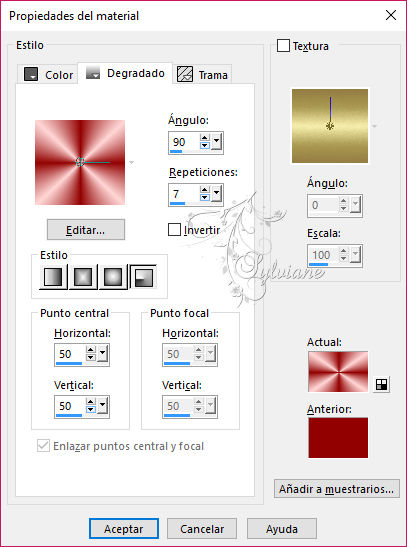
******************************************************************
2.
Abrir una nueva imagen 900x600 píxeles
llenar con el gradiente
Capas – nueva capa de trama
Selecciones – seleccionar todo
Abrir un cuadro
Editar – copiar
Editar – pegar – pegar en la seleccion
Seleccciones – anular seleccion
******************************************************************
3.
Efectos – efectos de la imagen – mosiaco integrado

Ajustar – desenfocar – desenfoque gaussiano
Radio:15
Modo de mezcla:
Opacidad 75%
Capas – fusionar – fusionar visibles
******************************************************************
4.
Filtro - AFS (import) sqborder2 - Estándar
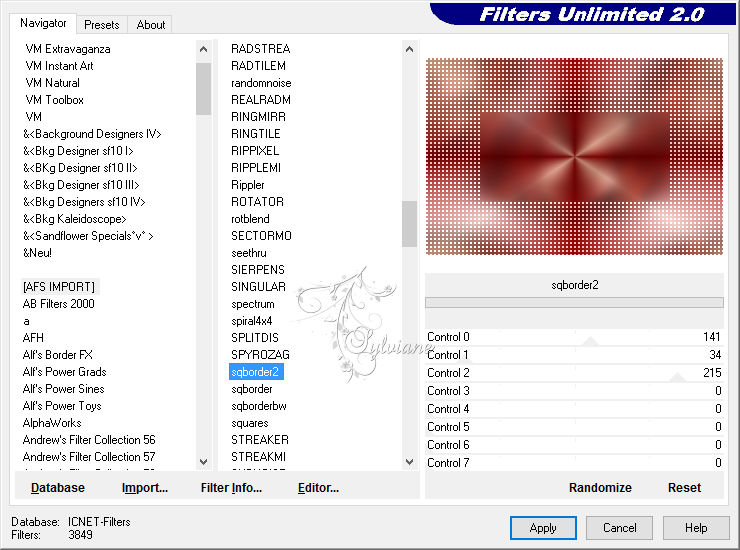
Efectos – efectos de la imagen – mosiaco integrado

******************************************************************
5.
Capas – nueva capa de trama
llenan de color blanco
Capas – nueva capa de mascara – a partir du una imagen 28780173to
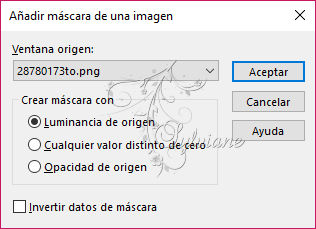
Capas – fusionar – fusionar gruppo
Efectos – efectos de la imagen – mosiaco integrado - estándar
Modo de mezcla: Superposicion
Efectos - Efectos 3D - Sombra
0-0-80-40-negro
******************************************************************
6.-
abrir uw misted tube
Editar – copiar
pegar como nueva capa
Lo que es demasiado mucho que todos enjugar
lo que está en los dos cuadrados pequeños

Capas – fusionar – fusionar visibles
******************************************************************
7.-
Capas – nueva capa de trama
llenan de color blanco
Capas – nueva capa de mascara – a partir du una imagen
* Buscando máscara 21 *
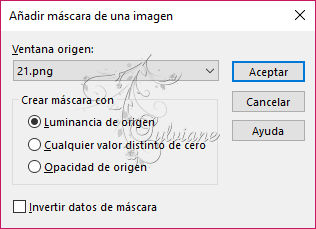
Capas – fusionar – fusionar gruppo
Selecciones – cargar/guardar selecciones – cardar selecciones desde disco… Kniri2.PspSelection

presione eliminar
Seleccciones – anular seleccion
******************************************************************
8.-
Capas – nueva capa de trama
llenan de Primer Plano
Capas – nueva capa de mascara – a partir du una imagen
Buscando * * 28780173to
Capas – fusionar – fusionar gruppo
activar la herramienta desplazar
Ahora tirar de la máscara hacia abajo

******************************************************************
9.
Capas - duplicar
Imagen – espejo – espejo vertical
Capas – fusionar – fusionar hacia abajo
Efectos - Efectos 3D - Sombra
0-0-50-25 - color: #FFFFFF
Efectos – efectos de los borders – realzar mas

Capas – fusionar – fusionar visibles
******************************************************************
10.
Selecciones – cargar/guardar selecciones – cardar selecciones desde disco… Kniri3.PspSelection
Selecciones - Convertir selección en capa
Efectos - Efectos 3D - Sombra
0-0-80-40-negro
Repetir la sombra
Seleccciones – anular seleccion
******************************************************************
11.
Capas - duplicar
Imagen – combiar tamano -80%
Cambiar tamano de todas las capas
deslizamiento del plano completamente a la izquierda hasta el borde aproximadamente como sigue:
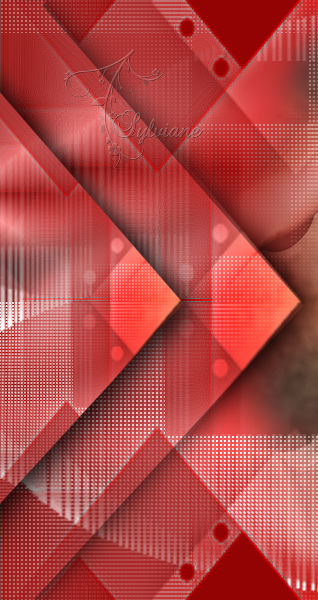
Filtro - Eye Candy5 Impact - Perspectief schadow
La búsqueda de la izquierda Schatten1
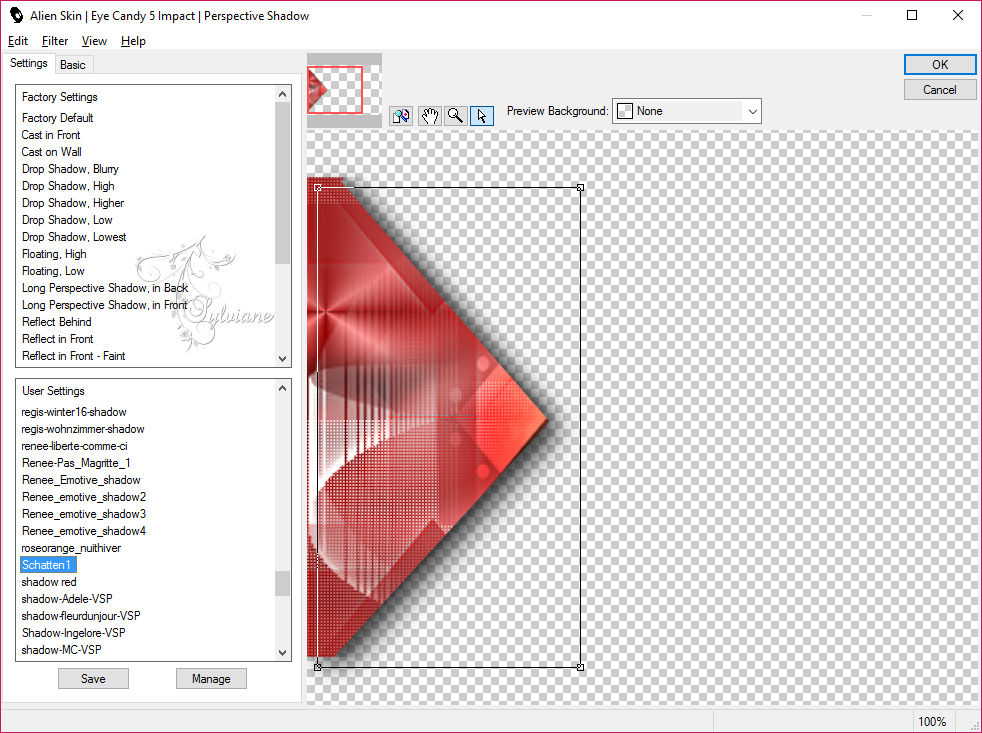
Capas - duplicar
Imagen - Espejo – espejo horizontal
Capas – fusionar – fusionar hacia abajo
Editar – repitir fusionar capa hacia abajo
******************************************************************
12.
Abrir DekoK1.png
Editar – copiar
Editar – pegar como nueva capa
colocarlo como en el ejemplo
Capas – fusionar – fusionar visibles
******************************************************************
13.
Capas – nueva capa de trama
poner su opacidad al 75%
llenan de color blanco
Capas – nueva capa de mascara – a partir du una imagen
* * Empty_1400x1050
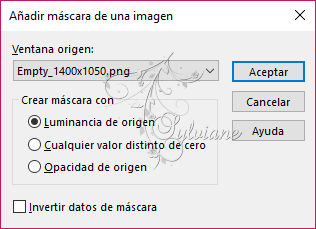
Capas – fusionar – fusionar gruppo
Activar Herramienta Seleccion
tirar del avión máscara de arriba a abajo en ca.430 px
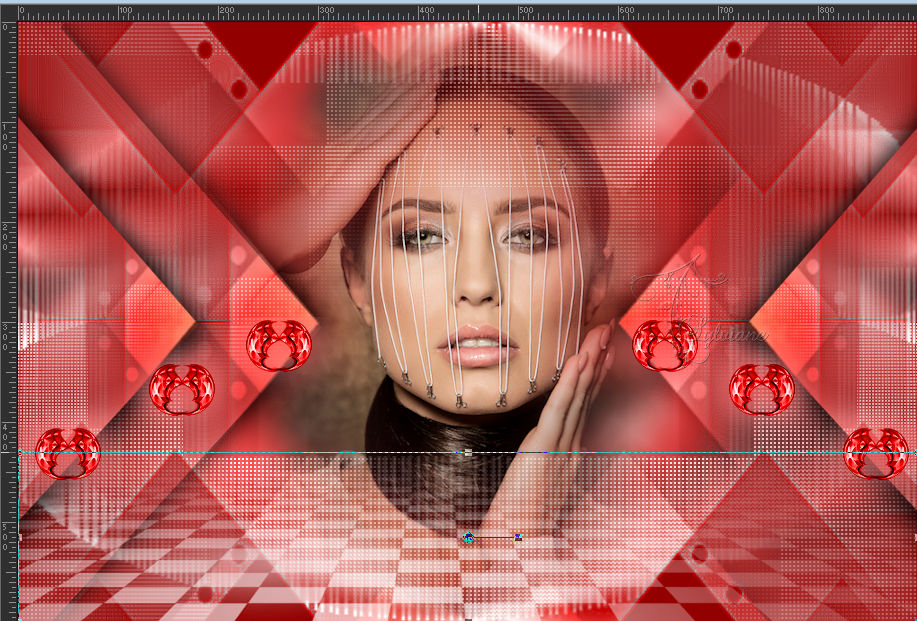
desactivar tanto
Efectos - Efectos 3D - Sombra
0-0-80-40-negro
Capas - duplicar
Capas – fusionar – fusionar visibles
******************************************************************
14.-
Imagen – anadir borders -2 píxeles – color: #FFFFFF
Imagen – anadir borders - 2 pixeles – color: Color de Primer Plano
Imagen – anadir borders -2 píxeles – color: #FFFFFF
Imagen – anadir borders - 2 pixeles – color: Color de Primer Plano
Selecciones – seleccionar todo
Imagen – anadir borders - 45 pixeles – color: #FFFFFF
Cubo opacidad de relleno 100%
llenar con el gradiente
puede consistir en la selección
******************************************************************
15.-
Capas – nueva capa de trama
llenar de Primer Plano
capas -cargar/guar dar mascara – cagar mascara de diso
* Buscando máscara 21 *
Capas – fusionar – fusionar gruppo
Seleccciones – anular seleccion
Capas - duplicar
******************************************************************
16.
Abrir la tube
Editar – copiar
Editar – pegar como nueva capa
Si es necesario, cambiar el tamaño
deslizarlos justo debajo
De sombra de su elección
Ajustar – nitedez - enfocar
******************************************************************
17.-
Abrir deco tube
Editar – copiar
Editar – pegar como nueva capa
Si es necesario, cambiar el tamaño
encenderlo izquierda hacia abajo
De sombra de su elección
Ajustar – nitedez - enfocar
******************************************************************
18.-
Capas – nueva capa de trama
poner su marca de agua
Imagen – anadir borders - 3 pixeles – color: Color de Primer Plano
Abrir SylvianaText.png
Editar – copiar
Editar – pegar como nueva capa
deslizarlos en el borde superior
Capas – fusionar – fusionar todo (aplanar)
Tamaño de la placa Cambio
para mí 850 px
Ajustar – Nitidez – mascara de desenfoque
30/10/80-n gancho

******************************************************************
19.
Guardar como jpg
Back
Copyright Translation © 2017 by SvC-Design